WordPress でメンテナンスの少ない Web サイトを作成する方法
公開: 2022-08-16あなたは WordPress の初心者ですか、それともメンテナンスの少ないウェブサイトを構築しようとしている多忙な専門家ですか?
WordPress の経験があまりない場合でも、単に時間がない場合でも、メンテナンスの少ないサイトを構築するのは賢明なアイデアです。
この投稿では、完全に機能するがメンテナンスの手間がかからない WordPress Web サイトを構築する方法を紹介します。
基本的な WordPress メンテナンスとは何ですか? なぜ重要なのですか?
WordPress の基本的なメンテナンスには、Web サイトが完全に正常に機能するようにするために必要なすべてのことが含まれます。
WordPress Web サイトは基本的に 4 つの部分で構成されています。 WordPressコアソフトウェア、フロントエンドを提供するテーマ、機能を強化するプラグイン、およびWebサイトで作成されたすべてのデータとコンテンツを保存するデータベース.
Web サイトを適切に維持するには、4 つのコンポーネントすべてに注意を払う必要があります。 しかし、それだけではありません。 また、重要なビジネス プロセスをサポートする Web サイトの部分が適切な状態に保たれていることを確認する必要もあります。
たとえば、顧客が連絡を取ったり、サービスの料金を支払ったりできるようにすることは非常に重要です。 これらのプロセスは通常、専用のプラグインによってサポートされます。 そのため、メンテナンスの少ない Web サイトを構築するには、適切な Web サイトを選択する必要があります。
メンテナンスの少ないウェブサイトをセットアップする方法と、それを維持するために必要なプラグインについて学びましょう!
WordPress でメンテナンスの少ない Web サイトを作成する方法
先に進む前に、基本的な WordPress Web サイトまたはブログの設定方法を知っていることを前提としています。 そうでない場合は、WordPress で Web サイトを作成するためのこの包括的なガイドから始めることをお勧めします。
それが邪魔にならなくなったら、すぐに飛び込みましょう!
記事上で
- 1. WPForms でフォーム管理を簡素化する
- 2. AIOSEOでSEOの提案をリアルタイムで得る
- 3. WordPress ダッシュボードで Google アナリティクスの概要を取得する
- 4. プロアクティブに脅威からサイトを保護する
- 5.スケジュールされたバックアップを設定する
- 6. データベースの最適化を自動化する
1. WPForms でフォーム管理を簡素化する
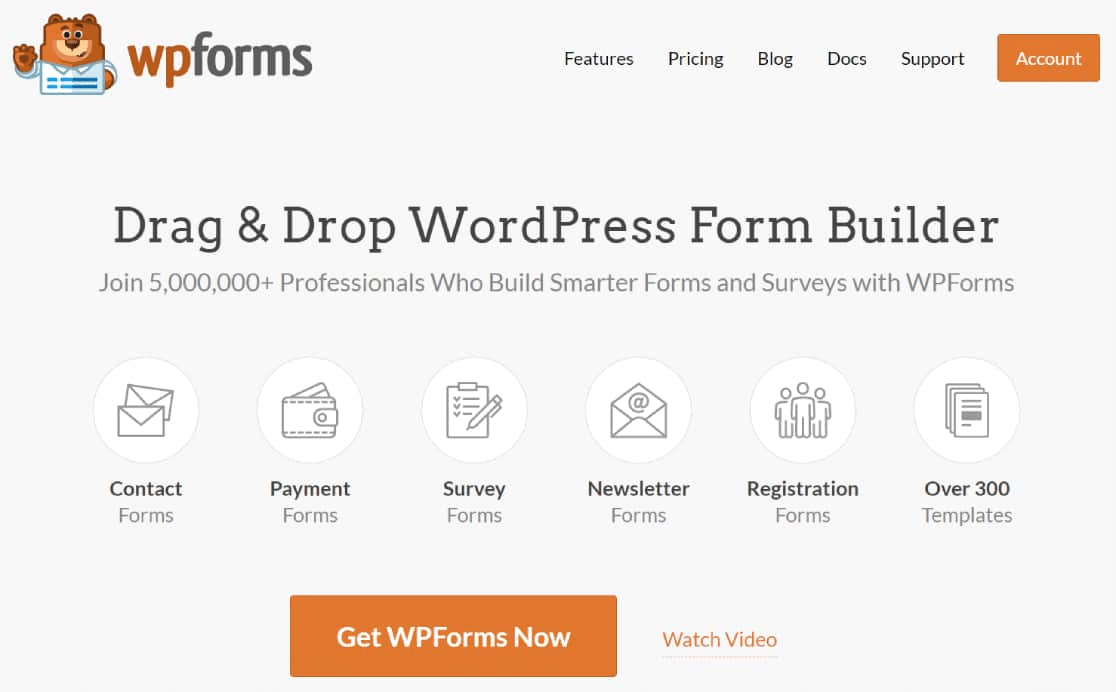
メンテナンスの手間がかからない Web サイトを構築しようとしているだけの場合でも、顧客や他の人があなたに連絡する方法が必要になるでしょう。 そのため、最初に WPForms のような WordPress フォーム プラグインが必要になります。
WPForms は主要な WordPress フォーム プラグインであり、500 万人以上の専門家から信頼されています。 これには正当な理由があります。
1 つには、多くの高度な機能を提供しながら使いやすいというスイート スポットにヒットします。 さらに、WPForms の有料プランには、事前に作成された数百のテンプレートが付属しています。

これは、すべてのスキル レベルの WordPress ユーザーが WPForms を使用して、連絡フォームや、サービス契約、販売注文などのその他の重要なビジネス ドキュメントを簡単に作成できることを意味します。 また、非営利の寄付フォームを作成するなど、非営利目的で WPForms を使用することもできます。
さらに、WPForms は、WordPress でメンテナンスの少ない Web サイトを構築するのに特に便利な多くの価値ある機能を提供します。
これは、フォーム検証などの重要な WordPress のメンテナンスおよび管理タスクに関しては特に当てはまります。
特に便利な機能を 2 つ紹介します。 これらはフォーム タグとフォームの場所であり、次にそれらの使用方法を示します。
フォームタグ
WPForm フォーム タグは、各フォームの機能を一目で理解できるようにするラベルです。
したがって、たとえば、さまざまな製品やサービス、または提供するさまざまなプランの販売注文として機能する複数のフォームがある場合があります。 必要なときに簡単に識別できるように、それらすべてに「販売」(または任意のその他のラベル) のラベルを付けることができます。
フォーム タグを使用するには、フォームの概要ページから追加する必要があります。 これを見つけるのは簡単です。
WordPress ダッシュボードで、 WPForms » All Formsに移動します。
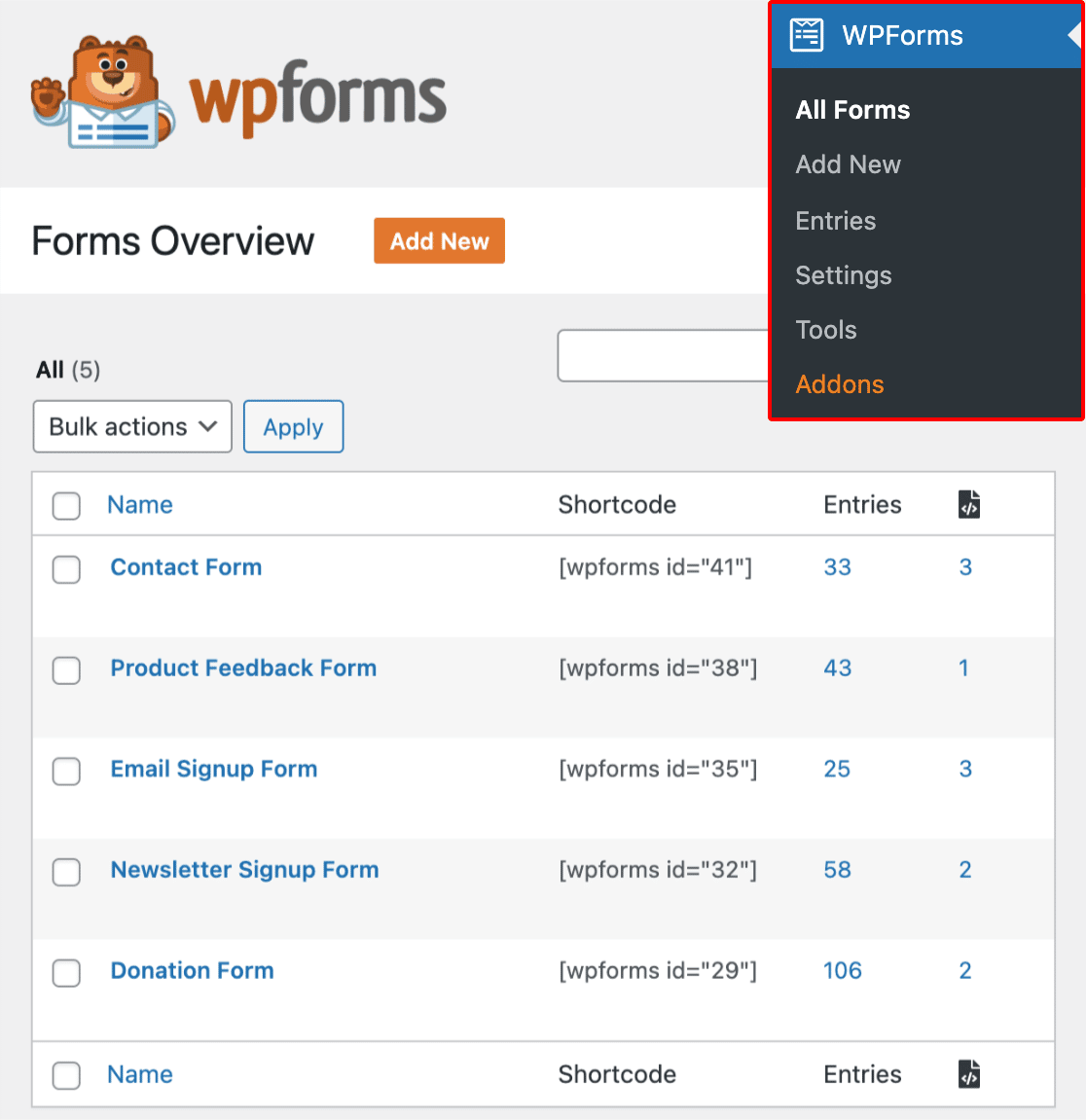
次に、画面の右上隅にある[画面オプション] ボタンをクリックし、[タグ] の横にあるチェックボックスをクリックして、フォーム タグを有効にします。
[適用]をクリックして、変更を画面オプションに保存します。
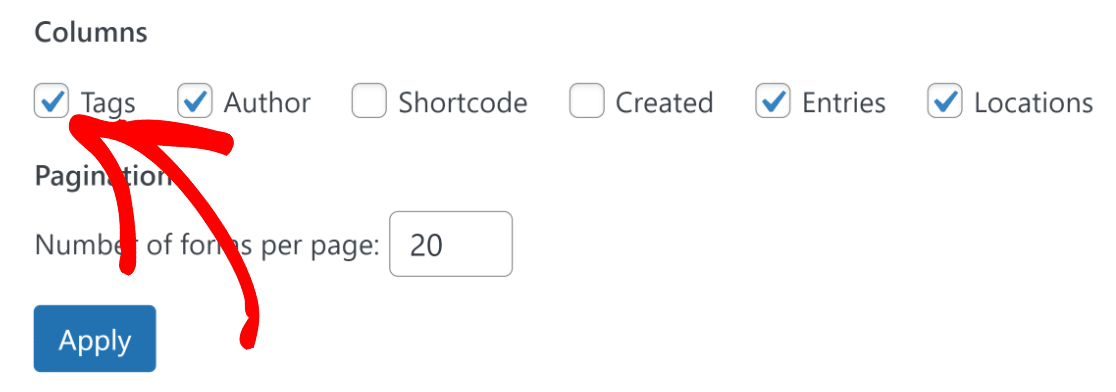
フォームの概要画面には、タグを追加または編集できるタグ列が表示されます。
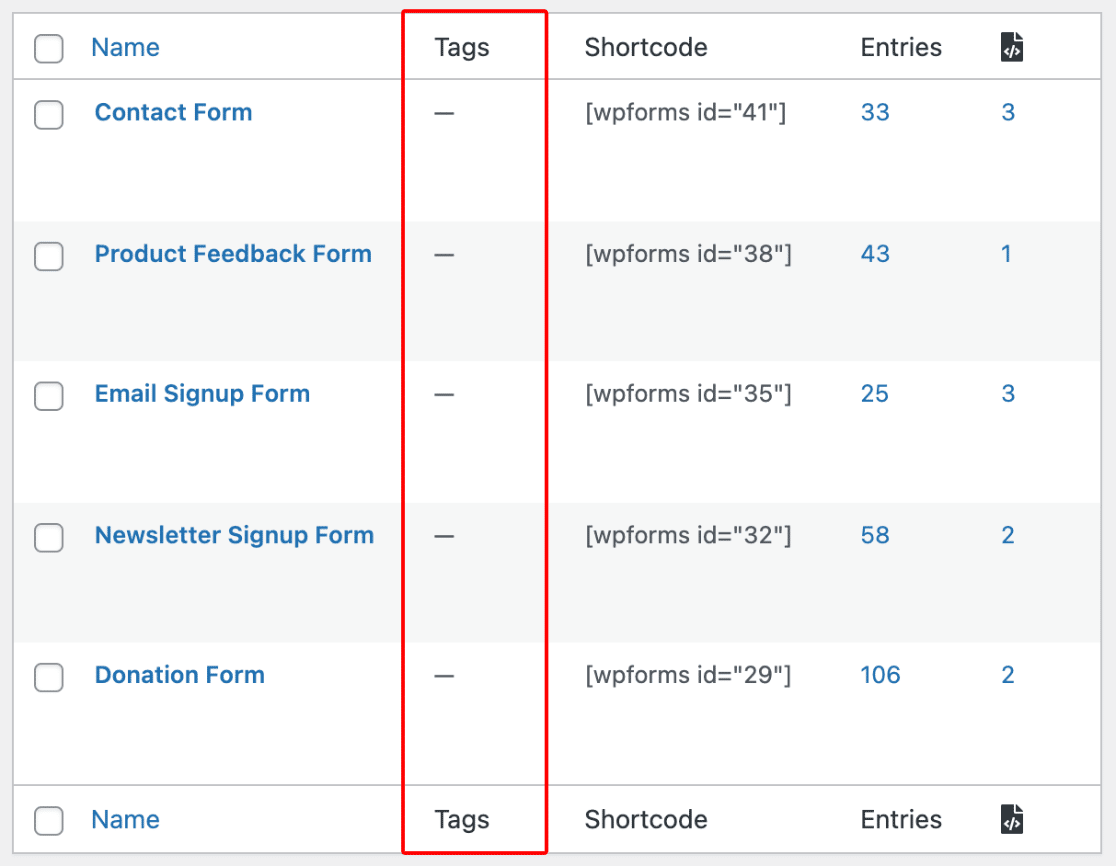
フォームの [タグ] 列スペースにカーソルを置き、[編集] をクリックします。
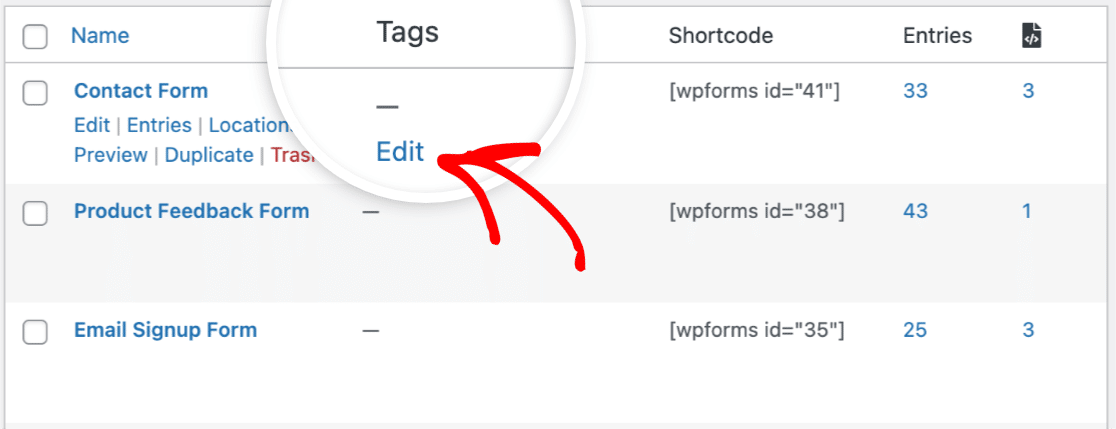
その後、フォームに割り当てたいタグを入力し、緑色のチェックマーク ボタンをクリックして変更を保存します。
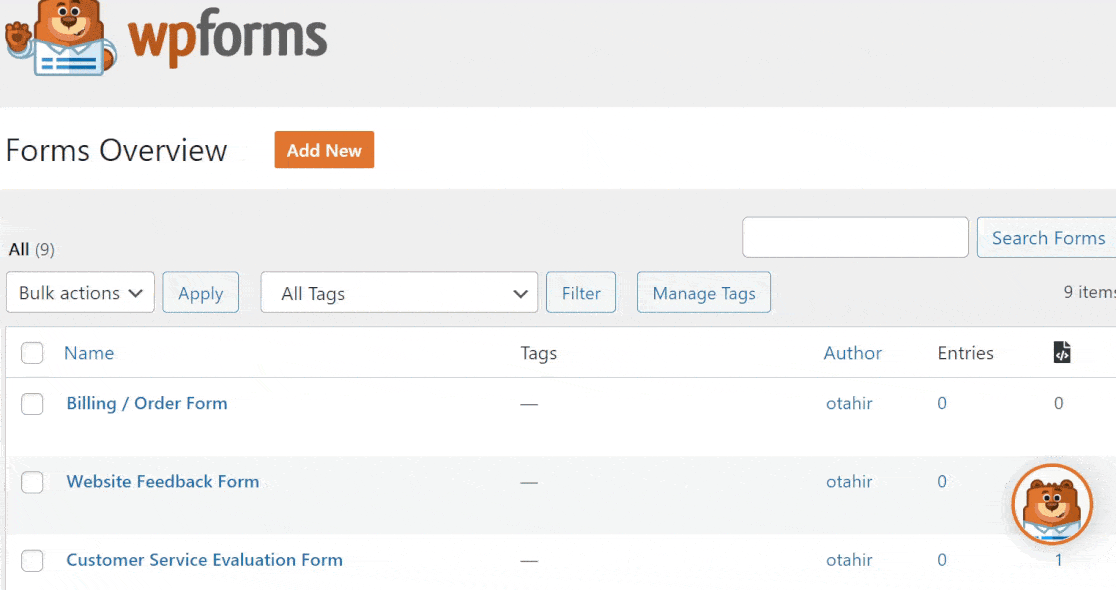
フォーム タグは、膨大なリストから特定のフォームを見つけるためのマーカーが必要な場合に非常に便利です。 これは、メンテナンスの少ないサイトにとって理想的な機能です。
フォームの場所
フォームの場所は、WPForms ですぐに利用できるもう 1 つの非常に便利な機能です。 この機能を使用すると、特定のフォームがサイトのどこにあるかを確認できます。
Web サイトのさまざまなページに多数のフォームが埋め込まれている場合、フォームの場所は、定期的なフォームのメンテナンスを行うときに特に役立ちます。
フォームの場所を表示するには、まずフォームの概要ページに移動します。 次に、関心のあるフォームの下にあるLocationsボタンをクリックします。
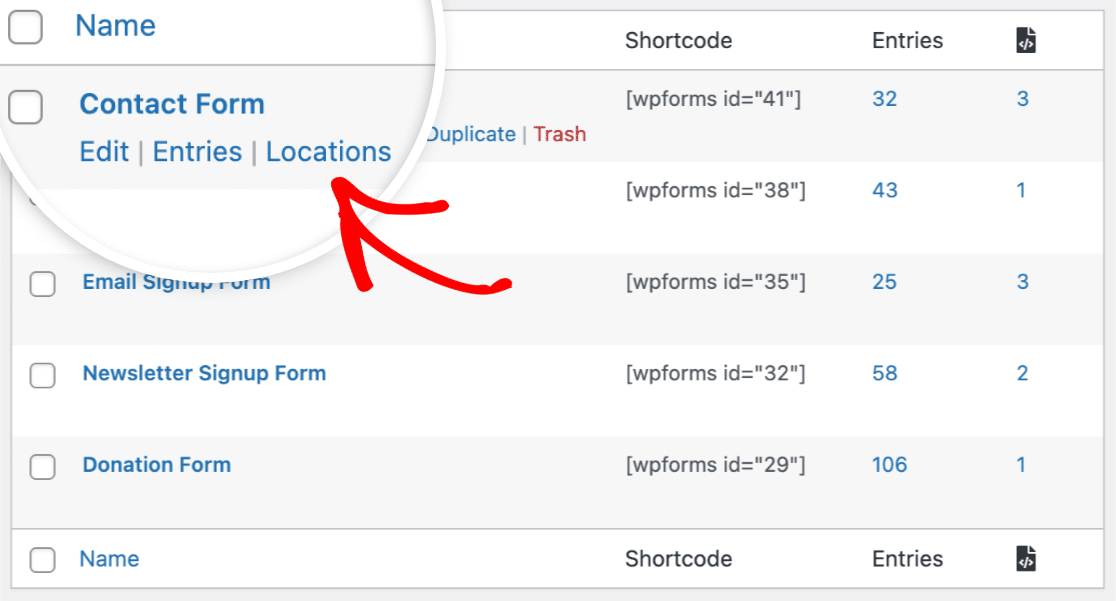
これは、フォームが表示されるページまたはウィジェットの名前を一覧表示するメニューに展開され、それらの場所へのリンクが示されます。
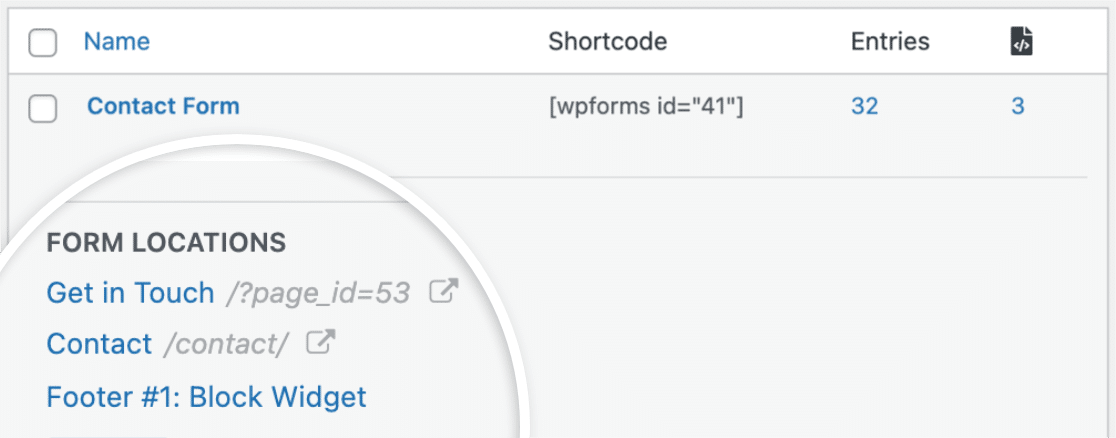
フォームの場所により、フォームを追跡し、各フォームが埋め込まれているサイトのさまざまな領域を一目で確認する能力が大幅に向上します。 つまり、サイトのメンテナンスを最小限に抑えるために必要なものです。
次に、メンテナンスの少ない方法でサイトをオーガニック検索用に最適化する方法を紹介します。
2. AIOSEOでSEOの提案をリアルタイムで得る
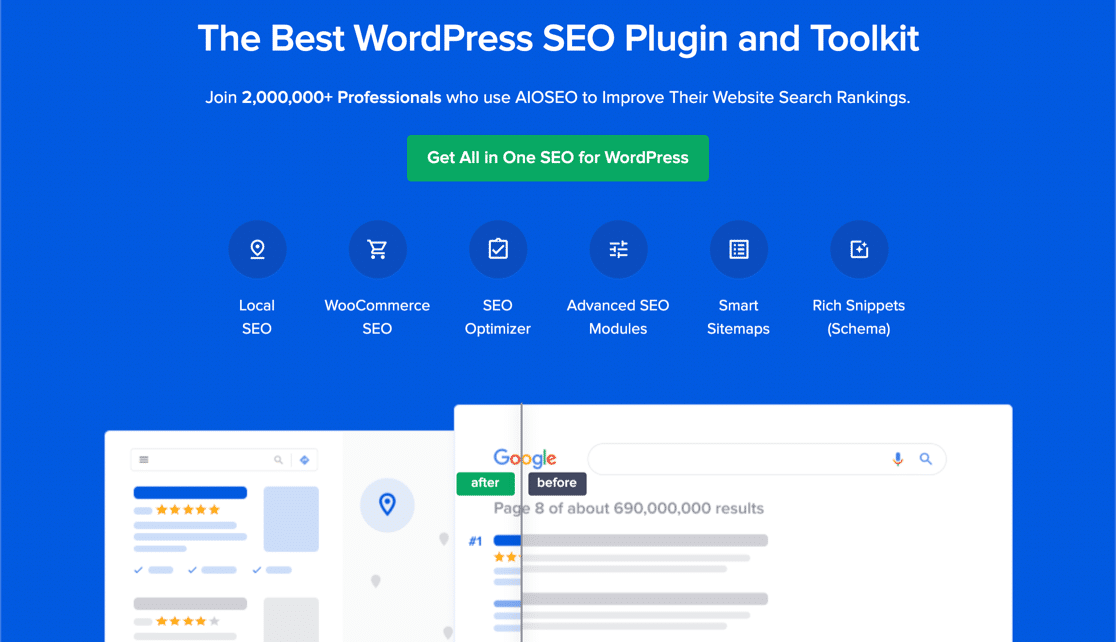

AIOSEO は、主要な WordPress 検索エンジン最適化 (SEO) プラグインです。 このプラグインは、最先端のオンページ SEO 分析に加えて、XML サイトマップなどの非常に便利な機能を多数提供します。
強力な SEO プラグインを使用せずにウェブサイトを検索用に最適化することは、おそらく非常に困難です。 幸いなことに、AIOSEO がほとんどの面倒な作業を代行してくれます。
また、多くのコンテンツを公開していない場合は、最初にページの SEO を設定すると、しばらくはこれに戻る必要はありません。
多忙なサイト管理者にとって、サイトの SEO の健全性を監視する最も簡単な方法は、AIOSEO の SEO チェックリストを使用することです。
WordPress バックエンドでこれを見つけるには、 All in One SEO » SEO Analysis に移動します。
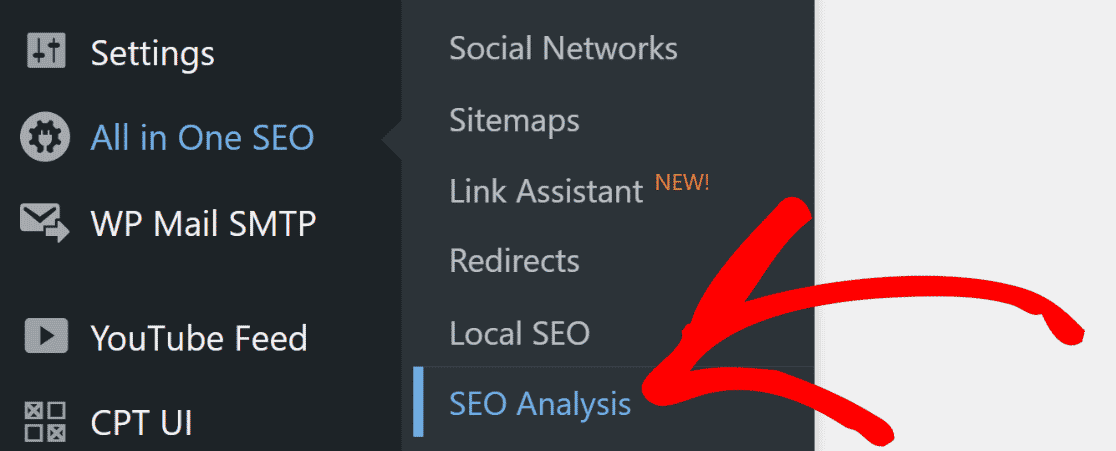
このページには、ウェブサイトの完全なSEO チェックリストがあり、改善の推奨事項と修正が必要な重大な問題が示されています。
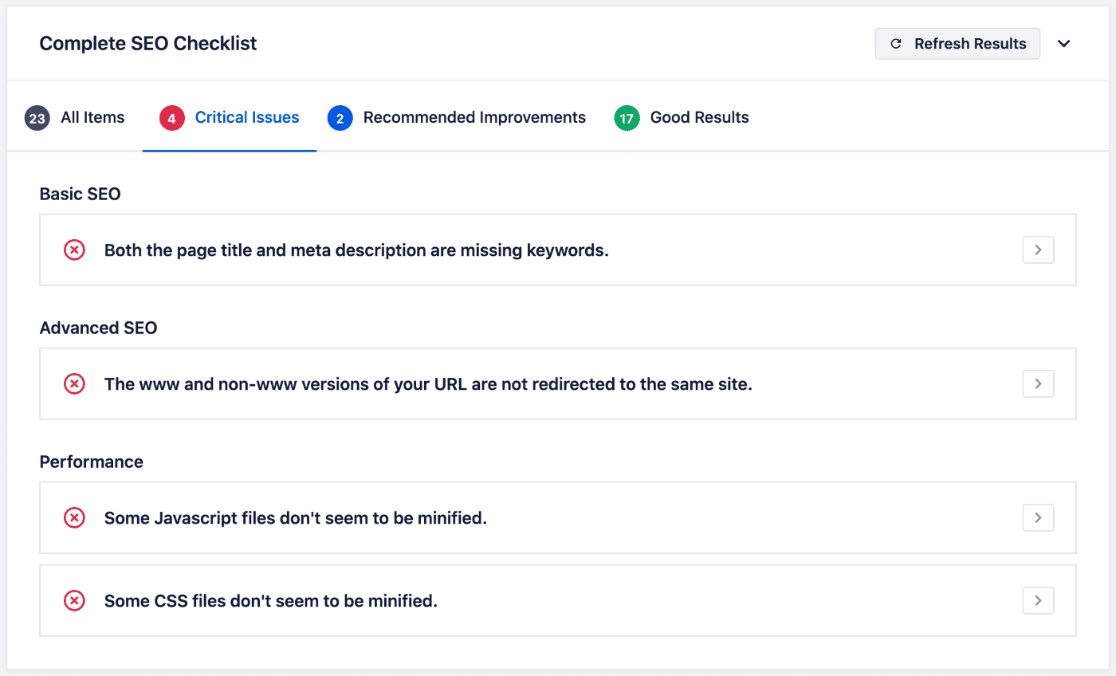
すべての設定が完了すると、このページがワンストップの SEO ダッシュボードになり、手動チェックの時間を節約できます。
これは、最小限の労力で SEO パフォーマンスを向上させるために AIOSEO をセットアップするための完全なガイドです。
メンテナンスの少ない SEO 設定に加えて、WordPress ダッシュボード内から Google アナリティクス トラッキングを実装することもできます。
これについては、次のステップで説明します。
3. WordPress ダッシュボードで Google アナリティクスの概要を取得する
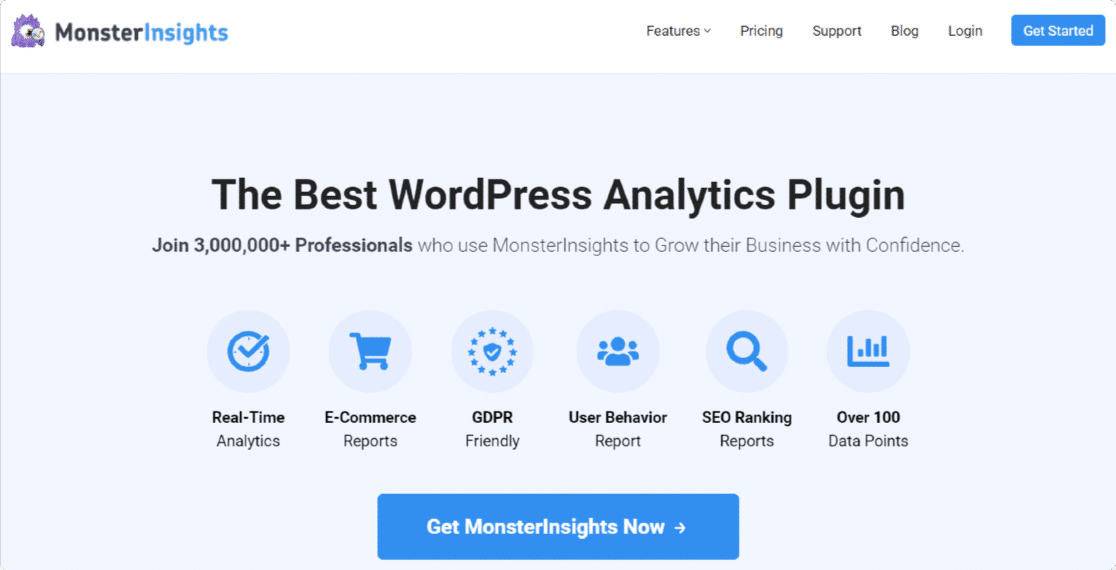
MonsterInsights は、Google アナリティクスからの洞察を WordPress ダッシュボードに直接もたらすための主要な WordPress プラグインです。
ウェブサイトの目的が何であれ、ウェブサイトにアクセスしたユーザーとその行動に関する貴重なデータが必要な場合は、Google アナリティクスが最適なツールです。 Google アナリティクス アカウントに頻繁にアクセスする時間がない場合があります。
MonsterInsights は、WordPress ダッシュボード内から直接 Google アナリティクス レポートを表示する低メンテナンスの方法を提供することで、この問題を解決します。
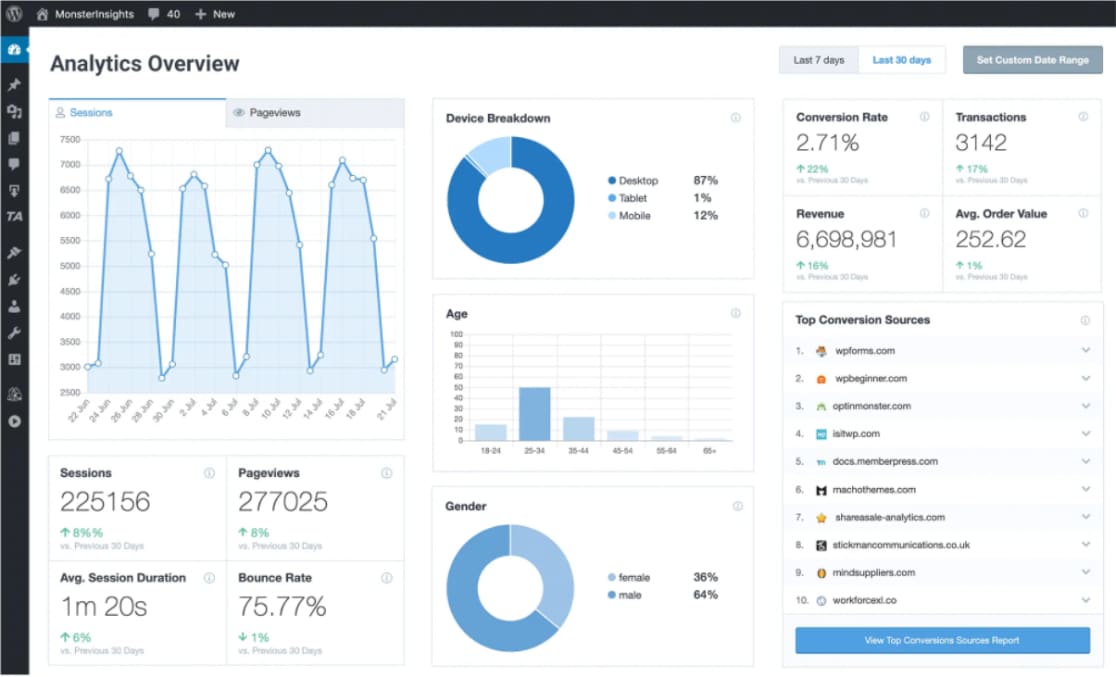
Google アナリティクスで何層ものデータをくまなく調べる必要はもうありません。 必要なすべての貴重な情報は、MonsterInsights を使用して WordPress の管理エリアで利用できます。
WordPress Web サイトで MonsterInsights を設定するための完全なガイドを次に示します。
4. プロアクティブに脅威からサイトを保護する
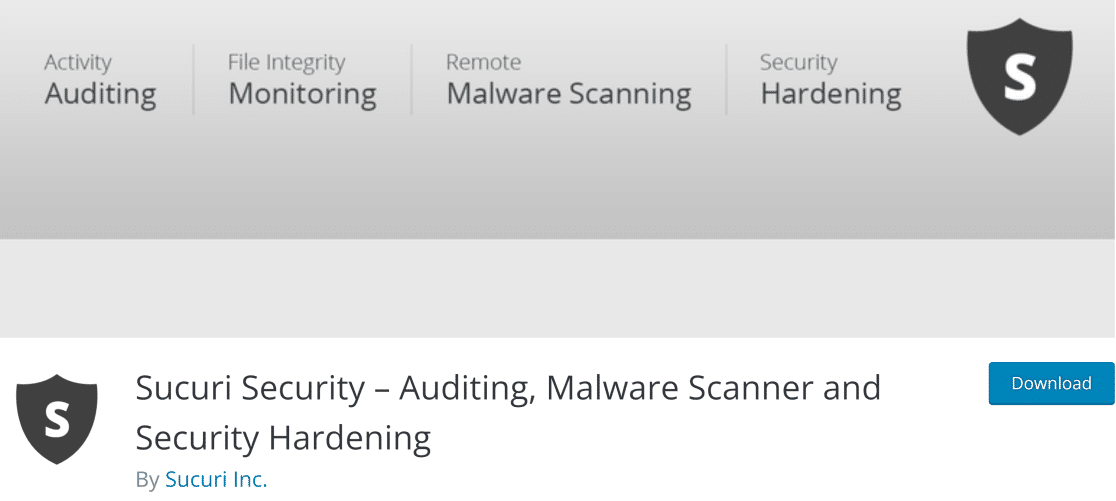
Sucuri は、数多くの便利なセキュリティ機能を提供するフリーミアムの WordPress プラグインです。 基本的な WordPress セキュリティのベスト プラクティスは、通常、WordPress のセキュリティを注意深く監視し、定期的にマルウェアをスキャンする限り、Web サイトに対する軽度から中程度の脅威を回避するのに十分です.
しかし、メンテナンスの少ない Web サイトをセットアップしようとしている場合、このアプローチは理想的ではありません。 代わりに、Sucuri のような強力な WordPress セキュリティ プラグインを使用して、高度なセキュリティを設定し、定期的なレポートをメールに配信するだけです。
Sucuri の機能の多くは無料ですが、有料の Sucuri プランで利用できる高度な機能を使用して、セキュリティをさらに向上させることができます。
注意すべきことの 1 つは、Sucuri がかなりの数のレポートを送信する傾向があることです。 メインの電子メールが混乱しないように、受信専用の電子メール アドレスを使用することをお勧めします。
これを行うには、Sucuri ダッシュボードのアラートに移動します。 アラート受信者まで下にスクロールし、使用する専用の電子メールを入力します。 変更を保存してください。
5.スケジュールされたバックアップを設定する
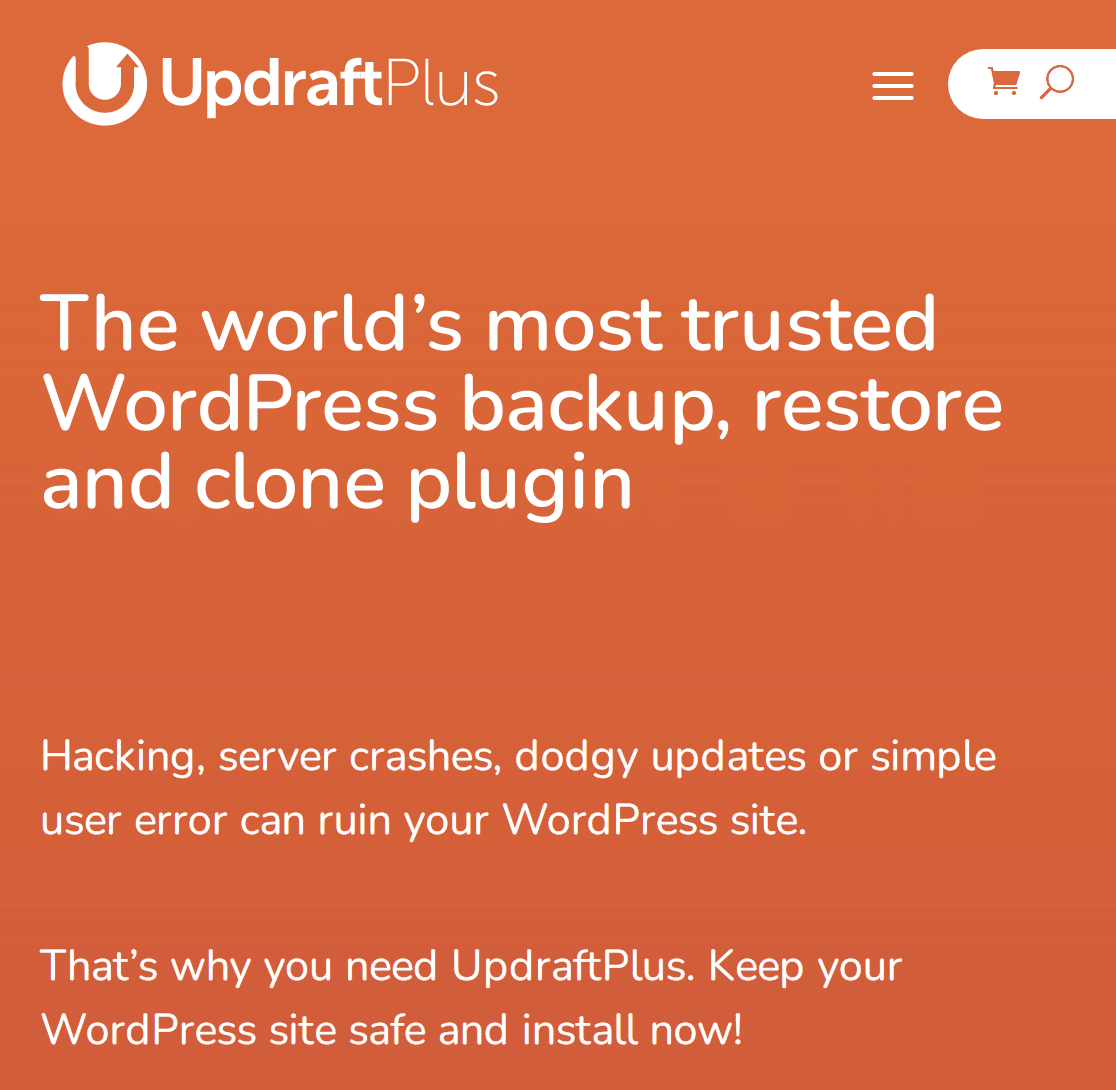
UpdraftPlus は、Web サイトのバックアップを作成するためのトップ WordPress プラグインの 1 つです。 Web サイトの規模に関係なく、何か問題が発生した場合に頼りになるバックアップがあることを確認する必要があります。
UpdraftPlus の優れた点の 1 つは、プラグインを設定して、頻繁にスケジュールされたバックアップを単独で実行できることです。 これは、サイトのメンテナンスを最小限に抑えたいサイト管理者にとって非常に便利です。
UpdraftPlus の無料版は、WordPress プラグイン ディレクトリからダウンロードして使用できます。
UpdraftPlus は事前に構成されているため、あまり変更する必要はありません。 ただし、デフォルトのバックアップ場所とバックアップ頻度が適切であることを確認する必要があります。
WordPress ダッシュボードで、 [設定] » [UpdraftPlus バックアップ] に移動します。 UpdraftPlus ダッシュボードに移動すると、別の[設定] タブが表示されます。 これをクリックしてください。

これらの設定をいじって、手動または自動バックアップとバックアップ頻度を設定できます。
6. データベースの最適化を自動化する
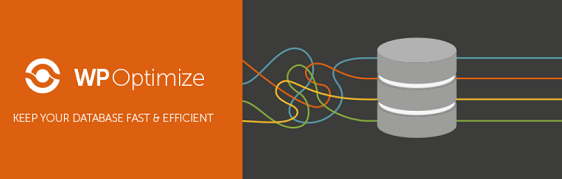
WP-Optimize は、データベースを良好な状態に保つために推奨するプラグインです。 ウェブサイトが成長するにつれて、データベースに大量のデータが蓄積され、速度が低下する可能性があります。 このデータの多くは役に立たないため、削除する必要があります。
これは Web ホスティング アカウントから手動で行うことができますが、多くの時間と労力が必要です。 より簡単でメンテナンスの少ないソリューションは、WP Optimize などのデータベース最適化プラグインをインストールすることです。これにより、データベースを積極的にきれいに保つことができます。
WP-Optimize を使用するもう 1 つの利点は、UpdraftPlus とうまく統合されるため、WP-Optimize がデータベース最適化タスクを実行するたびに Web サイトのバックアップをトリガーできることです。
WP-Optimize は事前に構成されているため、セットアップに多くのことをする必要はありません。 WordPress ダッシュボードから、 WP-Optimize » Databaseをクリックします。
次に、[選択した最適化をすべて実行] をクリックします。これで、データベースを合理的に無駄のない状態に保つことができます。
それでおしまい! WordPressでメンテナンスの少ない Web サイトを構築するために必要なすべてをカバーしました。
次に、 WordPress 管理用のトッププラグインが何であるかを学びます
WordPress のメンテナンスは Web サイトの稼働と安全を維持しますが、WordPress の管理は、Web サイトの中核となるビジネス機能を確実に実現することです。 WordPress管理のトップツールのガイドをご覧ください!
フォームを作成する準備はできましたか? 最も簡単な WordPress フォーム ビルダー プラグインを今すぐ始めましょう。 WPForms Pro には無料のテンプレートが多数含まれており、14 日間の返金保証が提供されます。
この記事が役に立った場合は、Facebook や Twitter でフォローして、無料の WordPress チュートリアルやガイドを入手してください。
